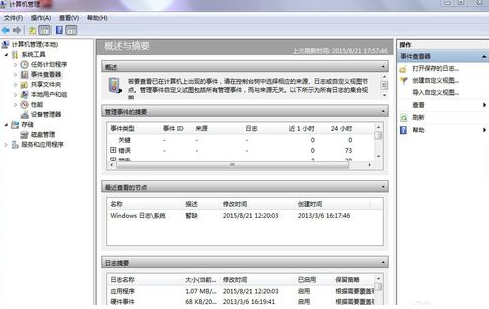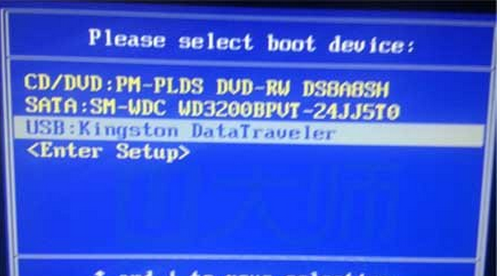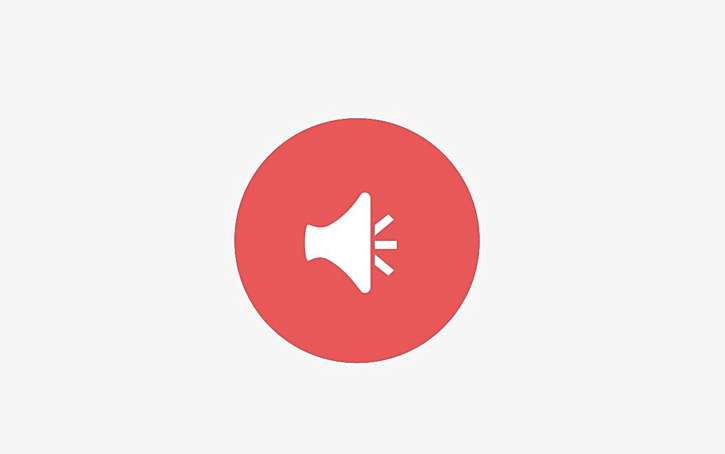- 编辑:飞飞系统
- 时间:2024-09-28
华硕vm592uj如何安装win7? vm592uj是一款15.6英寸大屏笔记本电脑。搭载Intel Core i7 7500U(Intel第七代)处理器,导致市面上大部分win7旗舰操作系统无法正常安装。针对这种情况,在这篇文章中,winwin7小编就给大家分享一款完美支持7代处理器的win7旗舰操作系统。该系统还完美支持USB3.0。好啦,下面我们就来看看如何在华硕vm592uj笔记本电脑上安装win7系统吧!
华硕vm592uj装win7详细操作方法步骤:安装前提1.制作USB启动盘,可以参考《PE U盘启动盘制作方法》;
2、下载本站推荐的集成USB3.0的Win7 64位旗舰版系统镜像:WIN7 64位旗舰版系统(完美兼容USB3.0),然后将下载的Win7系统解压,格式化里面的.gho,复制文件到已制作U盘启动盘的U盘中;
3.如果您有旧机器,可以先备份数据。如果没有数据或者是新电脑主机,直接安装即可!
华硕vm592uj装win7详细操作方法:BIOS设置步骤1. 重新启动笔记本电脑,按F2进入BIOS设置,按方向键移至Security,选择Secure Boot菜单,然后按Enter键:
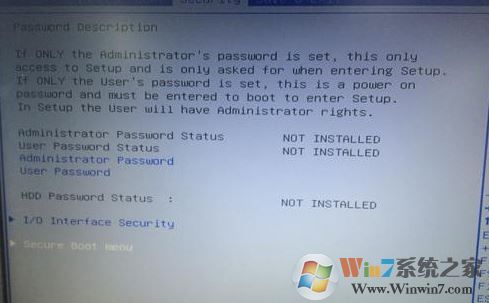
2、选择Secure Boot Control,按Enter键将Enabled改为Disabled,关闭安全启动,如图:
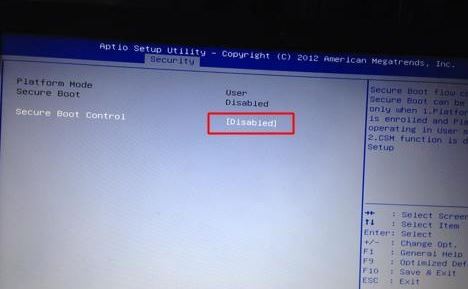
3、进入Boot选项卡,将Launch CSM修改为Enabled,并开启兼容模式,如图:

4、插入U盘启动盘,重启后按ESC键选择识别到的U盘启动项,按回车键保存设置。
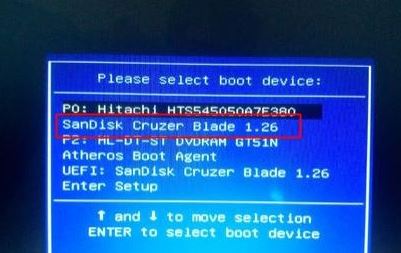
华硕vm592uj装win7详细操作方法:分区与安装1、进入USB启动盘,使用键盘上下键选择【1】进入PE系统;
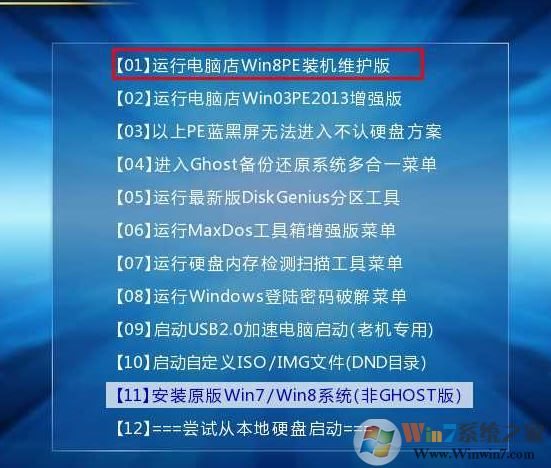
2、打开桌面上的Diskgenius分区工具(DG分区工具);打开Diskgenius后,选择笔记本硬盘,然后单击“硬盘”,检查菜单中的“将分区表类型转换为MBR格式”选项是否呈灰色。如果是的话,如果是灰色的,那么我们就不需要重新分区。除C盘系统盘和桌面上的数据外,重装系统后其他盘中的数据都不会被清除。如果“将分区表类型转换为MBR格式”选项为可选,则需要格式化整个硬盘;
删除分区:点击“硬盘”——“删除所有分区”。删除前请确保数据已转移。删除后点击【保存更改】,如图:
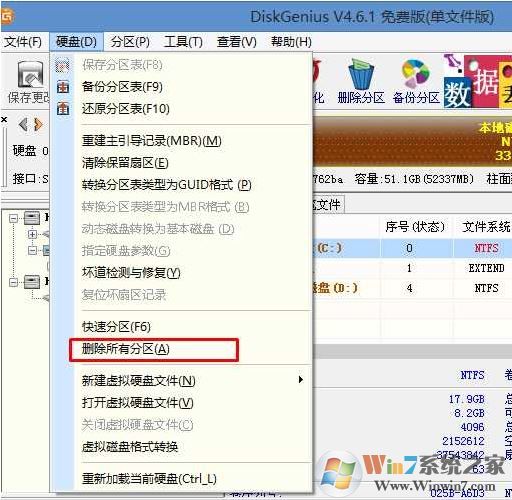
将GPT分区转换为MBR格式:删除分区后,将硬盘分区表类型更改为MBR格式。同样从“硬盘”——中选择“将分区表类型转换为MBR格式”,然后保存更改(下图为图示。此时该项可以点击,如果无法点击则已被修改)转换后),如图:
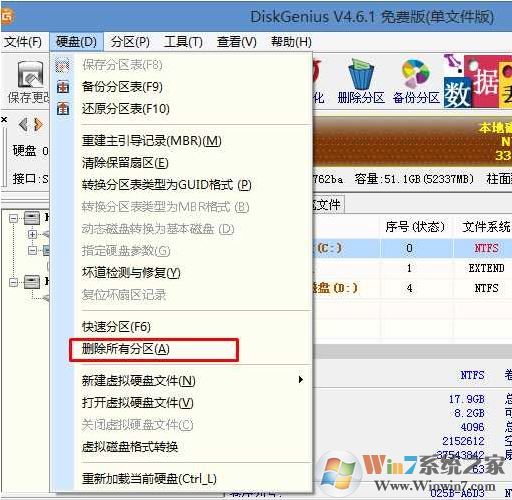
重新分区:磁盘格式转换完成后,进行快速分区。选择分区大小和磁盘数量。确保分区表类型为MbR,并勾选“重建主引导记录MBR”。按确定开始分区(如果是固态硬盘或者东芝硬盘需要对齐4K),如下图:
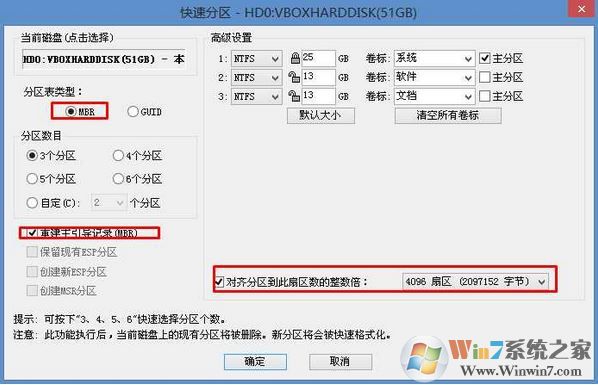
3、分区完成后,运行桌面上的“一键安装还原”工具,然后选择win7系统镜像文件,使用c盘作为系统盘,在c盘安装win7系统,然后单击“确定”;

耐心等待安装完成,进入下图所示界面即表示安装完成!
以上就是winwin7小编分享的华硕vm592uj安装win7的详细操作方法!